Cara Memindahkan Foto dari Kamera Canon ke HP / Laptop
Cara Memindahkan Foto Menggunakan WiFi pada Kamera Canon - Beberapa kamera kini memiliki teknologi transfer file dengan memanfaatkan fitur Wi-Fi. Dengan begitu, sekarang kita tidak perlu repot melepas kartu memori dan memindahkannya ke laptop atau adapter kartu memori kamera. Kemudahan ini mampu mempercepat transfer gambar yang telah kita ambil melalui kamera.
Canon adalah sebuah produk atau brand kamera yang telah memakai fitur ini di beberapa kamera hasil produksinya, berikut adalah kamera dari Canon yang sudah mendukung transfer file menggunakan Wi-Fi:
PowerShot SX730 HS **/ G9 X Mark II, EOS 200D**, EOS M6 ,EOS M5, EOS 6D Mark II, EOS 77D, EOS 800D, PowerShot SX430 IS / SX432 IS / SX620 HS / G7 X Mark II / SX720 HS / SX540 HS / SX420 IS / G5 X / G9 X / G3 X / SX530 HS / SX 710 HS / SX 610 HS / G7 X / SX60 HS / N2 / G1 X Mark II / SX700 HS / SX600 HS / N100, IXUS 190 / 285 HS / 180 / 182 / 275 HS / 265 HS, PowerShot G16* / S120* / S200* / SX510 HS* / SX280 HS* / N* / A3500 IS* / A3550 IS* / S110*, IXUS 255 HS* / 140* / 135* / 245 HS*, EOS 5D Mark IV, EOS 1300D, EOS 80D, EOS 760D, EOS 750D, EOS 70D, EOS 6D, EOS M10, EOS M3 , IXUS 510 HS* / 240 HS*, LEGRIA HF R86* / HF R87*/ HF R88*
Tidak hanya dapat mengirim gambar saja, tetapi Anda juga bisa mentransfer file video yang telah Anda rekam melalui kamera Anda.
Dengan menggunakan teknologi Wi-Fi, tentu saja kecepatan transfer foto dan juga video dari kamera ke perangkat lain sudah tak perlu diragukan lagi.
Lalu bagaimana cara untuk transfer foto dan video di kamera Canon tanpa perlu melepas kartu memori atau USB? berikut adalah tutorialnya.
Cara Memindahkan Foto Menggunakan WiFi pada Kamera Canon
- Langkah pertama tekan tombol Wi-Fi yang berada di kamera Canon Anda
- Lalu, pilih jenis perangkat yang akan menjadi penerima foto atau video (disini kita akan menggunakan hp atau smartphone)
- Pilih Register a device for connection
- Selanjutnya pilih jenis OS perangkat Android atau iOS
- Tekan tombol SET OK
- Nantinya akan muncul nama dan password Wi-Fi dari kamera Anda (jangan dipindah atau dikeluarkan terlebih dahulu)
- Unduh aplikasi Canon Connect di Android atau iOS Anda
- Sekarang aktifkan Wi-Fi di hp Anda, kemudian cari nama Wi-Fi yang sama dengan yang muncul di kamera, kemudian masukan passwordnya
- Buka aplikasi Canon Connect, kemudian pilih jenis kamera yang Anda gunakan yang muncul pada pop up di aplikasi (misal Canon EOS 200D)
- Buka kamera lalu pilih tombol Ok yang muncul di layar
- Setelah itu, Anda bisa mulai mentransfer file
- Untuk mentransfer foto atau video dari kamera ke hp, selanjutnya di aplikasi pilih opsi Images on camera, tekan dan tahan beberapa saat pada foto atau video, kemudian klik icon download yang muncul
- Jika Anda ingin mengambil lebih dari satu gambar, klik pada Select yang terletak di pojok kanan atas, kemudian pilih satu persatu gambar, lalu klik icon download
Aplikasi Canon Connect juga bukan hanya berguna untuk mentransfer foto atau video menggunakan teknologi Wi-Fi saja, Anda juga bisa meremote kamera Anda melalui hp Anda, sehingga Anda bisa mengambil gambar dari kamera melalui handphone Anda. Tentu saja dengan syarat masih dalam jangkauan Wi-Fi.
Jika Anda bertanya-tanya apakah transfer file menggunakan Wi-Fi ini akan memakan kuota, jawabannya adalah fitur ini tidak akan memakan kuota Anda, seberapa banyakpun foto atau video yang di transfer dari kamera Anda tidak akan memakan kuota.
Selain dapat mentransfer foto ke hp atau smartphone, Anda juga bisa mentransfer file ke kamera lain, laptop, dan lainnya dengan syarat perangkat tersebut memiliki fitur Wi-Fi.
Label: Aplikasi, Tips dan Trik


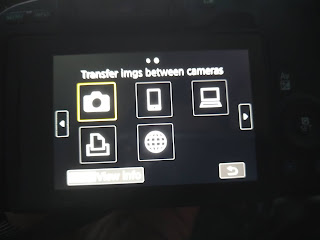
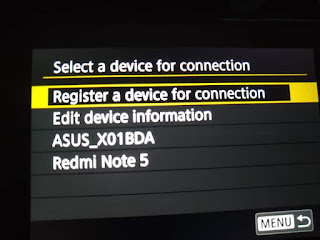



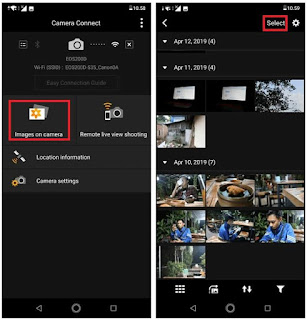

0 Komentar:
Posting Komentar
Centang Beri tahu saya untuk mendapatkan notifikasi balasan dari kami.
Berlangganan Posting Komentar [Atom]
<< Beranda